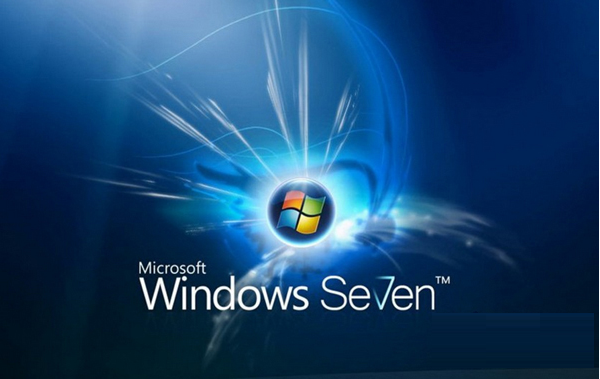
一、注册表优化网络加速
1、加快宽带接入速度
在[开始]--[运行]--键入[regedit]--在[HKEY_LOCAL_MACHINE]--[SOFTWARE]--[Policies]--[Microsoft] --[Windows],增加一个名为[Psched]的项,在[Psched]右面窗口增加一个Dword值[NonBestEffortLimit]数值数据为0。
2、加快宽带网速
打开注册表编辑器,找到HKEY_LOCAL_MACHINE\SYSTEM\CurrentControlSet\Services\Tcpip \ parameters, 右击parameters在右边空白处,选择左“新建”—DWORD值边,将其命名为“DefaultTTL”,右击鼠标选出择“修改”,值改为80(十六进制),或128(十进制),将 GlobalMaxTcpWindowSize 的值改为7FFF。
3、加速网上邻居
打开注册表编辑器,找到HKEY_LOCAL_MACHINE/sofeware/Microsoft/Windows/Current Version/Explore/RemoteComputer/NameSpace,删除其下的{2227A280-3AEA-1069-A2DE08002B30309D}(打印机)和{D6277990-4C6A-11CF8D87- 00AA0060F5BF}(计划任务)。

二、注册表优化软件响应
1、自动关闭停止响应程序
在[开始]--[运行]--键入[Regedit]--[HKEY_CURRENT_USER]--[ControlPanel]--[Desktop],将字符串值[AutoEndTasks]的数值数据更改为1,重新启动即可。
2、关机时自动关闭停止响应程序
在[开始]--[运行]--键入[Regedit]--[HKEY_USERS]--[.DEFAULT]--[ControlPanel],然后在[Desktop]右面窗口将[AutoEndTasks]的数值数据改为1,注销或重新启动。
3、加快预读能力改善开机速度
在[开始]--[运行]--键入[Regedit]--[HKEY_LOCAL_MACHINE]--[SYSTEM]--[CurrentControlSet]--[Control]--[SessionManager]--[MemoryManagement],在[PrefetchParameters]右边窗口,将[EnablePrefetcher]的数值数据如下更改,如使用PIII 800MHz CPU以上的建议将数值数据更改为4或5,否则建议保留数值数据为默认值即3。
4、利用CPU的L2 Cache加快整体效能
在[开始]--[运行]--键入[Regedit]--[HKEY_LOCAL_MACHINE]--[SYSTEM]--[CurrentControlSet]--[Control]--[SessionManager],在[MemoryManagement]的右边窗口,将[SecondLevelDataCache]的数值数据更改为与CPU L2 Cache相同的十进制数值:例如:P4 1.6G A的L2 Cache为512Kb,数值数据更改为十进制数值512。
5、在启动计算机时运行Defrag程序
在[开始]--[运行]--键入[Regedit]--[HKEY_LOCAL_MACHINE]--[SOFTWARE]--[Microsoft]--[Dfrg]--[BootOptimizeFunction ],将字符串值[Enable]设定为:Y等于开启而设定为N等于关闭。
三、注册表优化电脑速度
1、清除内存内被不使用的DLL文件
在[开始]--[运行]--键入[Regedit]--[HKKEY_LOCAL_MACHINE]--[SOFTWARE]--[Microsoft]--[Windows]--[CurrentVersion],在[Explorer]增加一个项[AlwaysUnloadDLL],默认值设为1。注:如由默认值设定为[0]则代表停用此功能。
2、加快菜单显示速度
在[开始]--[运行]--键入[Regedit]--[HKEY_CURRENT_USER]--[ControlPanel]--[Desktop],将字符串值[MenuShowDelay]的数值数据更改为[0],调整后如觉得菜单显示速度太快而不适应者可将[MenuShowDelay]的数值数据更改为[200],重新启动即可。
3、加快自动刷新率
在[开始]--[运行]--键入[Regedit]--[HKEY_LOCAL_MACHINE]--[System]--[CurrentControlSet]--[Control]--[Update],将Dword[UpdateMode]的数值数据更改为[0],重新启动即可。
4、加快开机及关机速度
在[开始]--[运行]--键入[Regedit]--[HKEY_CURRENT_USER]--[ControlPanel]--[Desktop],将字符串值[HungAppTimeout]的数值数据更改为[200],将字符串值[WaitToKillAppTimeout]的数值数据更改为1000.另外在[HKEY_LOCAL_MACHINE]--[System]--[CurrentControlSet]--[Control],将字符串值[HungAppTimeout]的数值数据更改为[200],将字符串[WaitToKillServiceTimeout]的数值数据更改1000。
以上的操作方式希望可以帮到大家。

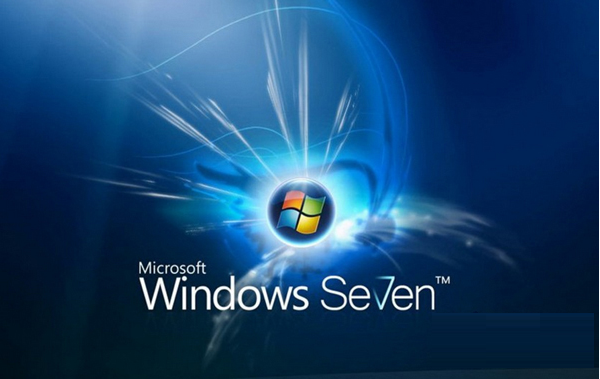
一、注册表优化网络加速
1、加快宽带接入速度
在[开始]--[运行]--键入[regedit]--在[HKEY_LOCAL_MACHINE]--[SOFTWARE]--[Policies]--[Microsoft] --[Windows],增加一个名为[Psched]的项,在[Psched]右面窗口增加一个Dword值[NonBestEffortLimit]数值数据为0。
2、加快宽带网速
打开注册表编辑器,找到HKEY_LOCAL_MACHINE\SYSTEM\CurrentControlSet\Services\Tcpip \ parameters, 右击parameters在右边空白处,选择左“新建”—DWORD值边,将其命名为“DefaultTTL”,右击鼠标选出择“修改”,值改为80(十六进制),或128(十进制),将 GlobalMaxTcpWindowSize 的值改为7FFF。
3、加速网上邻居
打开注册表编辑器,找到HKEY_LOCAL_MACHINE/sofeware/Microsoft/Windows/Current Version/Explore/RemoteComputer/NameSpace,删除其下的{2227A280-3AEA-1069-A2DE08002B30309D}(打印机)和{D6277990-4C6A-11CF8D87- 00AA0060F5BF}(计划任务)。

二、注册表优化软件响应
1、自动关闭停止响应程序
在[开始]--[运行]--键入[Regedit]--[HKEY_CURRENT_USER]--[ControlPanel]--[Desktop],将字符串值[AutoEndTasks]的数值数据更改为1,重新启动即可。
2、关机时自动关闭停止响应程序
在[开始]--[运行]--键入[Regedit]--[HKEY_USERS]--[.DEFAULT]--[ControlPanel],然后在[Desktop]右面窗口将[AutoEndTasks]的数值数据改为1,注销或重新启动。
3、加快预读能力改善开机速度
在[开始]--[运行]--键入[Regedit]--[HKEY_LOCAL_MACHINE]--[SYSTEM]--[CurrentControlSet]--[Control]--[SessionManager]--[MemoryManagement],在[PrefetchParameters]右边窗口,将[EnablePrefetcher]的数值数据如下更改,如使用PIII 800MHz CPU以上的建议将数值数据更改为4或5,否则建议保留数值数据为默认值即3。
4、利用CPU的L2 Cache加快整体效能
在[开始]--[运行]--键入[Regedit]--[HKEY_LOCAL_MACHINE]--[SYSTEM]--[CurrentControlSet]--[Control]--[SessionManager],在[MemoryManagement]的右边窗口,将[SecondLevelDataCache]的数值数据更改为与CPU L2 Cache相同的十进制数值:例如:P4 1.6G A的L2 Cache为512Kb,数值数据更改为十进制数值512。
5、在启动计算机时运行Defrag程序
在[开始]--[运行]--键入[Regedit]--[HKEY_LOCAL_MACHINE]--[SOFTWARE]--[Microsoft]--[Dfrg]--[BootOptimizeFunction ],将字符串值[Enable]设定为:Y等于开启而设定为N等于关闭。
三、注册表优化电脑速度
1、清除内存内被不使用的DLL文件
在[开始]--[运行]--键入[Regedit]--[HKKEY_LOCAL_MACHINE]--[SOFTWARE]--[Microsoft]--[Windows]--[CurrentVersion],在[Explorer]增加一个项[AlwaysUnloadDLL],默认值设为1。注:如由默认值设定为[0]则代表停用此功能。
2、加快菜单显示速度
在[开始]--[运行]--键入[Regedit]--[HKEY_CURRENT_USER]--[ControlPanel]--[Desktop],将字符串值[MenuShowDelay]的数值数据更改为[0],调整后如觉得菜单显示速度太快而不适应者可将[MenuShowDelay]的数值数据更改为[200],重新启动即可。
3、加快自动刷新率
在[开始]--[运行]--键入[Regedit]--[HKEY_LOCAL_MACHINE]--[System]--[CurrentControlSet]--[Control]--[Update],将Dword[UpdateMode]的数值数据更改为[0],重新启动即可。
4、加快开机及关机速度
在[开始]--[运行]--键入[Regedit]--[HKEY_CURRENT_USER]--[ControlPanel]--[Desktop],将字符串值[HungAppTimeout]的数值数据更改为[200],将字符串值[WaitToKillAppTimeout]的数值数据更改为1000.另外在[HKEY_LOCAL_MACHINE]--[System]--[CurrentControlSet]--[Control],将字符串值[HungAppTimeout]的数值数据更改为[200],将字符串[WaitToKillServiceTimeout]的数值数据更改1000。
以上的操作方式希望可以帮到大家。
















